4 روش برتر تبدیل MP4 به MOV
MP4 یکی از محبوب ترین قالب های ویدیویی است که توسط اکثر پخش کننده ها ، ویرایشگران و دستگاه ها بسیار پشتیبانی می شود. اما در برخی موارد ، شما هنوز هم نیاز به تبدیل MP4 به MOV دارید. میدونی نحوه تغییر MP4 به MOV?
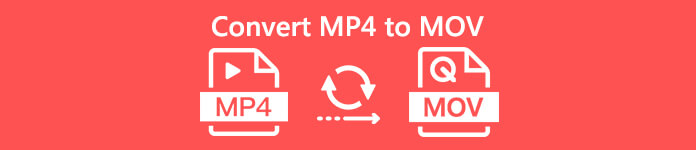
وقتی Google نحوه تبدیل MP4 به MOV را از طریق اینترنت در Google جستجو می کنید ، می توانید مبدل های ویدئویی زیادی را در انجام تبدیل فیلم به شما کمک کنند ، از جمله برخی از ابزارهای رایگان تبدیل آنلاین. در اینجا در این پست ، ما 4 روش رایگان برای کمک به شما خواهیم گفت تبدیل MP4 به MOV با سهولت.
قسمت 1. نحوه تبدیل رایگان MP4 به MOV در Mac / PC بدون افت کیفیت
حتی اگر تعداد زیادی نرم افزار تبدیل MP4 به MOV در بازار ارائه شده باشد ، بسیاری از آنها در حین تبدیل کیفیت تصویر و صدا را از دست می دهند. اگر می خواهید MP4 را بدون افت کیفیت به MOV تبدیل کنید ، باید گزینه را انتخاب کنید مبدل ویدئو رایگان.
مبدل ویدئو رایگان به طور خاص برای مقابله با انواع تبدیل های ویدیویی و صوتی طراحی شده است. این تقریباً تقریباً از همه فرمت های صوتی / تصویری از جمله MP4 ، MOV ، MKV ، FLV ، AVI ، WMV ، MP3 ، AAC ، FLAC و ... پشتیبانی می کند. این امکان را برای شما فراهم می کند تا ضمن حفظ کیفیت اصلی ، MP4 را به صورت MOV در Mac یا Windows PC تبدیل کنید.
دانلود رایگانبرای ویندوز 7 یا بالاتردانلود امن
دانلود رایگانبرای MacOS 10.7 یا بالاتردانلود امن
مرحله 1 روی دکمه بارگیری در بالا دوبار کلیک کنید و سپس دستورالعمل ها را برای نصب و اجرای این مبدل MP4 به MOV رایگان در Mac / PC خود دنبال کنید. حتماً نسخه مناسب را بر اساس سیستم خود بارگیری کنید.
گام 2. وقتی وارد پنجره اصلی می شوید ، می توانید روی Add File (s) کلیک کنید تا فایل (های) MP4 که می خواهید تبدیل کنید وارد شود. این مبدل رایگان MP4 به MOV به ویژگی تبدیل دسته ای مجهز است که به شما امکان می دهد همزمان یک یا چند فایل MP4 را تبدیل کنید.
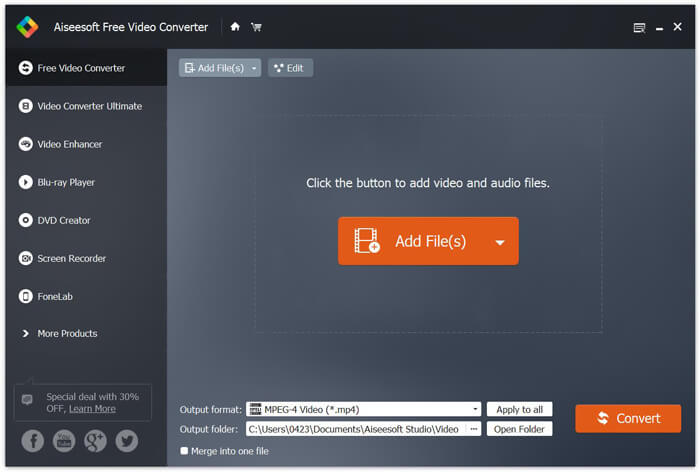
مرحله 3 کلیک فرمت خروجی و انتخاب کنید MOV به عنوان قالب مورد نظر خود از لیست کشویی. حالا می توانید روی کلیک کنید تبدیل دکمه برای شروع تبدیل از MP4 به MOV.
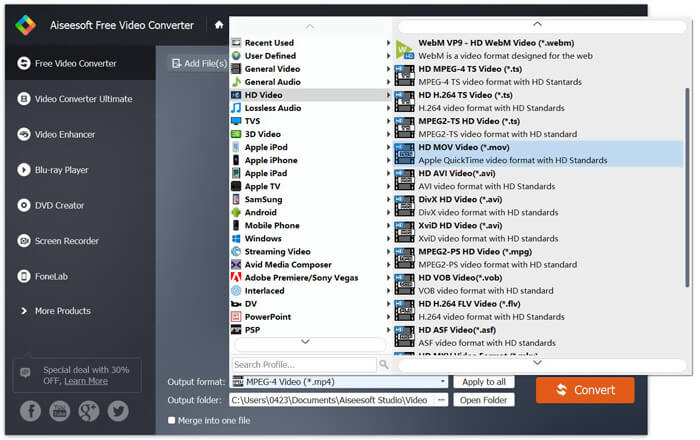
فقط چند ثانیه بعد ، MP4 اصلی به فرمت MOV تبدیل می شود. علاوه بر MOV ، می توانید MP4 را با کیفیت بالا به MKV ، FLV ، AVI و ... تبدیل کنید. این مبدل ویدیوی رایگان همچنین دارای برخی از ویژگی های اساسی ویرایش است. قبل از تبدیل MP4 به MOV نهایی ، می توانید از آنها برای ویرایش فیلم (های) MP4 خود استفاده کنید.
قسمت 2. نحوه تغییر MP4 به MOV رایگان با تبدیل آنلاین ویدیو
همانطور که در بالا ذکر شد ، مبدل های ویدیویی آنلاین رایگان بسیاری در بازار ارائه شده اند که می توانند به شما کمک کنند MP4 را به MOV تبدیل کنید. در اینجا در این پست ، ما 2 روش در مورد نحوه تغییر MP4 به MOV به صورت آنلاین معرفی خواهیم کرد.
1. مبدل ویدیوی آنلاین رایگان FVC
اگر می خواهید MP4 را به صورت آنلاین به MOV تبدیل کنید ، FVC مبدل ویدیوی آنلاین رایگان بهترین انتخاب شما خواهد بود با 3 مرحله ساده ، می توانید تبدیل را انجام دهید و در عرض چند ثانیه فایل تبدیل شده بدون ضرر را دریافت کنید.
مرحله 1 روی پیوند بالا کلیک کنید و به آن بروید FVC مبدل ویدیوی آنلاین رایگان. سپس کلیک کنید برای تبدیل فایلها را اضافه کنید وسط پرچم. سپس بارگیری و نصب کنید پرتاب FVC به رایانه

گام 2. پس از انتخاب و بارگذاری ویدیویی که می خواهید تبدیل کنید ، باید انتخاب کنید MOV به عنوان قالب خروجی برای فایل ویدیویی تبدیل شده.
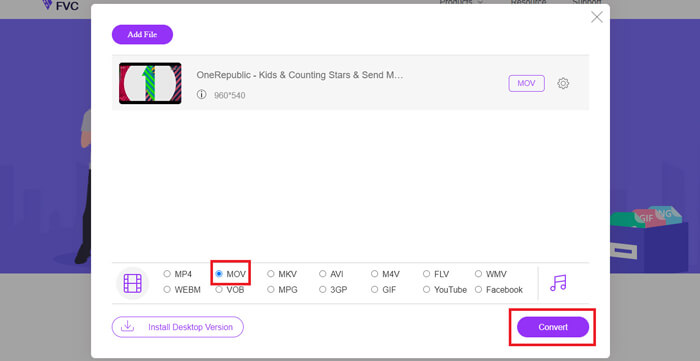
مرحله 3 کلیک تبدیل. و می توانید فایل تبدیل شده را در دسک تاپ خود ذخیره کنید. پس از آن ، فقط کمی صبر کنید تا فیلم MOV خود را دریافت کنید.
2. CloudConvert
CloudConvert ابزاری بسیار محبوب و با کاربرد آسان برای تبدیل فیلم آنلاین است. این قابلیت تبدیل بیش از 200 قالب از جمله صوتی ، تصویری ، سند ، کتاب الکترونیکی ، بایگانی ، تصویر ، صفحه گسترده یا قالب ارائه را دارد. علاوه بر این ، این مبدل آنلاین قابل اعتماد از داده ها و حریم خصوصی شما محافظت می کند.
مرحله 1 مرورگر خود را باز کرده و به سایت رسمی CloudConvert بروید. این با یک رابط مختصر طراحی شده است که می تواند تجربه راحتی تبدیل را به شما ارائه دهد.
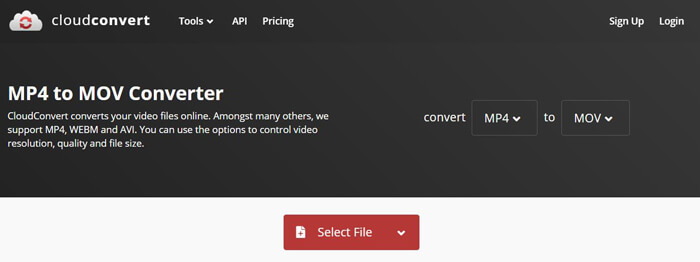
گام 2. برای بارگذاری فایل MP4 که می خواهید تبدیل کنید ، روی دکمه Select File کلیک کنید. در اینجا می توانید فایل را از رایانه ، URL ، Google Drive ، OneDrive یا Dropbox اضافه کنید. در طول این مرحله ، شما مجاز به اضافه کردن پرونده های بیشتر برای تبدیل هستید.
یکی از مواردی که باید نگران باشید این است که ، این مبدل MP4 به MOV رایگان فقط به شما امکان می دهد ویدیویی کمتر از 1 گیگابایت تبدیل کنید. برای تبدیل پرونده های بزرگتر باید بسته خریداری کنید.
مرحله 3 کلیک کنید بر روی تبدیل برای شروع بارگذاری و تبدیل پرونده MP4 خود ، دکمه را فشار دهید. سپس می توانید بر روی کلیک کنید دانلود دکمه ذخیره فیلم MOV تبدیل شده در رایانه شما.

با استفاده از CloudConvert برای تبدیل MP4 به MOV بصورت آنلاین ، باید زمان بیشتری را برای بارگذاری فیلم ، فرایند تبدیل و بارگیری فیلم اختصاص دهید ، به ویژه هنگامی که در حال تبدیل یک فایل بزرگ هستید.
قسمت 3. نحوه تبدیل MP4 به MOV با VLC Media Player
VLC Media Player یک پخش کننده چندرسانه ای محبوب و منبع باز است. فراتر از یک پخش کننده رسانه ، VLC همچنین می تواند به عنوان ابزاری برای تبدیل ویدیو به شما کمک کند تا به تبدیل ویدیو های مختلف بپردازید. اگر VLC را روی رایانه خود نصب کرده اید ، می توانید با کمک آن فایل MP4 خود را به فیلم MOV تبدیل کنید.
مرحله 1 VLC Media Player را روی رایانه باز کنید. اگر VLC ندارید ، می توانید برای بارگیری رایگان آن به قسمت رسمی آن بروید.
گام 2. کلیک کنید بر روی رسانه ها دکمه را در نوار منو کلیک کنید و سپس تبدیل / ذخیره گزینه از لیست کشویی.
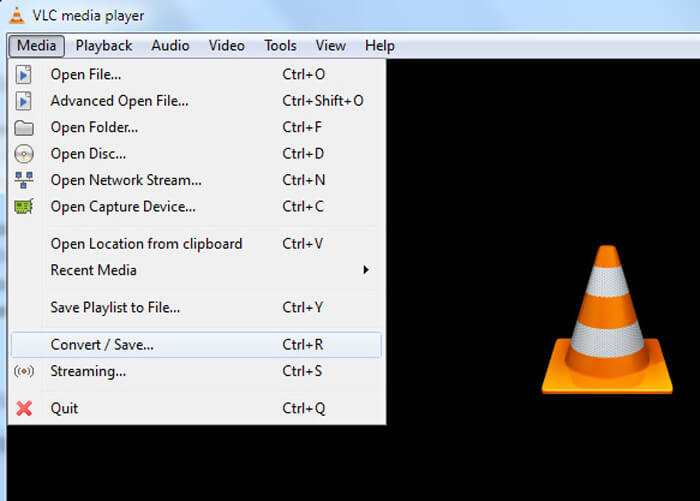
مرحله 3 یک جدید رسانه باز پنجره ظاهر می شود در اینجا می توانید کلیک کنید پرونده> افزودن برای وارد کردن فایل MP4 که می خواهید تبدیل کنید.
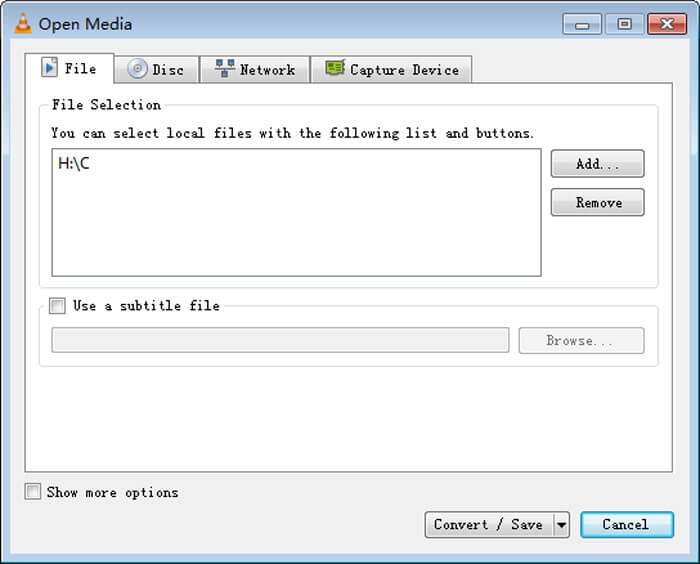
مرحله 4 کلیک کنید بر روی تبدیل / ذخیره دکمه در پایین برای تأیید عملیات سپس شما به a هدایت می شوید تبدیل پنجره ای که می توانید پوشه پرونده مقصد و قالب خروجی را برای فیلم تبدیل شده انتخاب کنید.
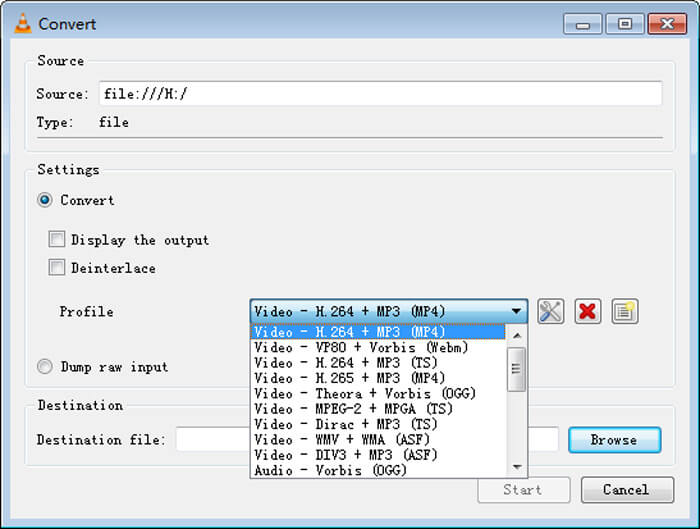
مرحله 5 انتخاب کنید MOV به عنوان فرمت خروجی از مشخصات لیست کشویی سپس کلیک کنید شروع کنید برای تبدیل فیلم از MP4 به MOV در VLC.
قسمت 4. سوالات متداول در تبدیل MP4 به MOV
سوال 1. آیا QuickTime می تواند MP4 را به MOV تبدیل کند؟
در صورت نیاز به تبدیل MP4 به MOV در Mac ، می توانید QuickTime را امتحان کنید. می توانید ویدیوی MP4 را با QuickTime Player باز کنید. سپس بر روی دکمه Export کلیک کرده و فرمت MOV را انتخاب کنید. می توانید نام فایل را تغییر دهید ، مکان و وضوح تصویر را انتخاب کنید. سپس می توانید بر روی دکمه صادرات کلیک کنید تا MP4 به MOV در Mac رایگان تبدیل شود.
سوال 2. کدام یک بهتر است ، MOV یا MP4؟
MP4 یکی از محبوب ترین قالب های ذخیره سازی پرونده های چندرسانه ای است. این یک پرونده ظرف دیجیتال است ، فقط یک لفافه در اطراف ویدیو دارد ، نه خود فیلم. مشابه MP4 ، MOV نیز یک پرونده ظرف دیجیتال است. MOV با کدک MPEG-4 رمزگذاری شده است.تفاوت اصلی بین MOV و MP4 این است که ، MOV بیشتر برای محیط های Mac استفاده می شود. MOV به طور خاص برای QuickTime طراحی شده است. MP4 یک استاندارد بین المللی است که می تواند توسط اکثر رسانه ها و سیستم ها پشتیبانی شود. به طور کلی ، فیلم MOV اغلب دارای کیفیت بالاتر و اندازه بزرگتر است. پرونده MP4 معمولاً فشرده تر و اندازه آن کوچکتر است. بنابراین نمی توانید به راحتی بگویید MOV بهتر از MP4 است یا MP4 بهتر است.
سوال 3. آیا تبدیل MOV به MP4 کیفیت را از دست می دهد؟
وقتی می خواهید MOV را به MP4 تبدیل کنید یا MP4 را به MOV تغییر دهید ، باید مبدل ویدیویی حرفه ای انتخاب کنید. در بیشتر موارد ، پس از تبدیل ، هیچ افت کیفیتی مشاهده نخواهید کرد.
سوال 4. آیا مبدل MP4 به MOV رایگان وجود دارد؟
مبدلهای ویدئویی رایگان زیادی در اینترنت ارائه شده اند که می توانند به شما کمک کنند MP4 را به MOV تبدیل کنید. علاوه بر CloudConvert توصیه شده ، می توانید به FFmpeg ، HandBrake ، ZAMZAR ، Convert Files و موارد دیگر نیز اعتماد کنید تا نسخه تبدیل را ایجاد کنید.



 Video Converter Ultimate
Video Converter Ultimate ضبط صفحه
ضبط صفحه








